Cu tehnocrații după AI și realitatea virtuală, Cortana este doar o privire a viitorului pe care aceste tehnologii ne-ar putea aduce. Cortana este fără îndoială o mișcare inteligentă a Microsoft. Poate vrei să știi cum să dezactivez Cortana în Windows 10? Dacă da, atunci acest articol este pentru dvs.
Asadar, haideti sa începem:
Cum se dezactivează Cortana în Windows 10?
Cortana este un proiect de înaltă tensiune al Microsoft, deci, Microsoft nu te va lăsa să scapi de ea atât de ușor. Acesta este motivul pentru care nu există un hack ușor pentru a dezactiva actualizarea aniversară Cortana Windows 10.
Deci, dacă doriți să știți cum să dezactivați Cortana în Windows 10, atunci va trebui să vă jucați cu unele setări de registry ale sistemului dvs. Windows 10.
Vă vom arăta metoda exactă de a face același lucru. Se recomandă să faceți o copie de rezervă a datelor din registry și computer înainte de a continua cu acest proces.
Se datorează faptului că s-ar putea să încurci cu setările tale, ducând în cele din urmă la pierderi de date și altele. Prin urmare, asigurați-vă că luați măsurile de precauție adecvate înainte de a face asta.
De asemenea, dacă vă jucați cu setările de registry pentru prima dată, atunci este recomandat să obțineți câteva informații despre cum să utilizați editorul de registry înainte de a trece la metodă. Acest lucru vă va ajuta cu siguranță pe termen lung. Deci, să vedem cum merge:
Pasul #1: Primul pas necesită să mergeți la secțiunea de pornire și apoi să mergeți la opțiunea de rulare. În caz contrar, puteți apăsa tasta de comandă rapidă Win + R pentru a obține caseta de dialog Run. Acum, trebuie să tastați „Regedit” în câmpul de text și să apăsați Enter.
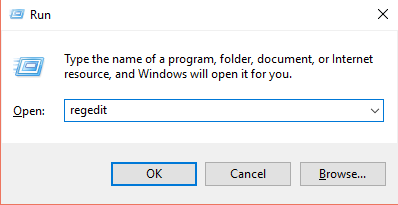
Acest lucru este suficient de bun pentru primul pas și sunteți gata să treceți la pașii următori pentru proceduri ulterioare.
Pasul #2: În acest pas, vi se cere să localizați următoarea cheie în panoul din stânga al ferestrei, care va apărea ca rezultat al activității dvs. recente.
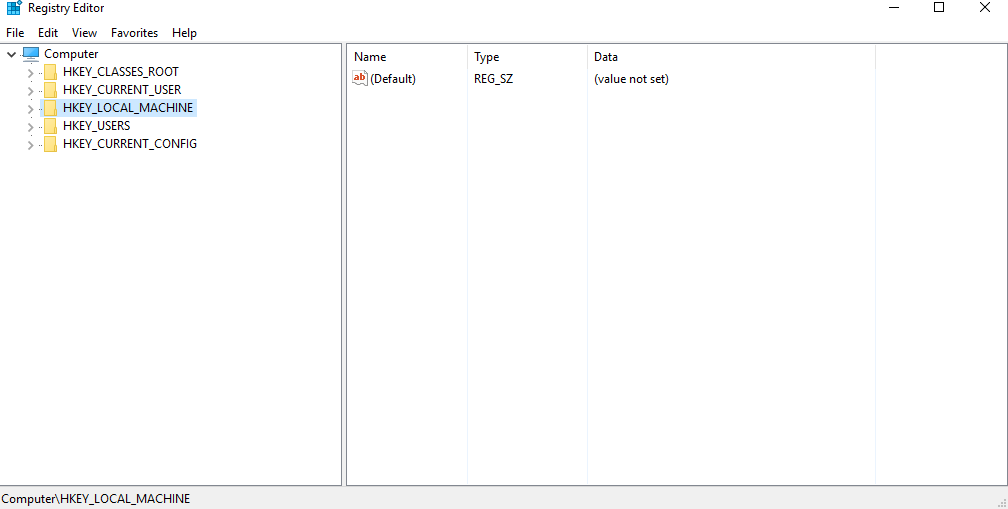
„HKEY_LOCAL_MACHINE\SOFTWARE\Policies\Microsoft\Windows\Windows Search.”
Se poate întâmpla să nu găsiți cheia dorită. Deci, în acest caz, trebuie să urmați următorul pas pe care l-am discutat chiar mai jos.
Pasul #3: Pentru a face acest lucru, trebuie să faceți clic dreapta pe folderul Windows și să plasați mouse-ul pe opțiunea „nouă” care urmează. Aceasta va deschide un alt meniu din care vi se cere să faceți clic pe opțiunea „Cheie”. Trebuie să-i denumești Căutare Windows.
Pasul #4: Acum, faceți clic dreapta pe folderul Căutare Windows pe care tocmai l-ați creat la pasul anterior. Acum, plasați din nou mouse-ul pe opțiunea „nouă” și selectați opțiunea „Valoare DWORD (32 de biți)” de data aceasta. Îi puteți numi „AllowCortana”.
Ca ultim pas, trebuie doar să faceți dublu clic pe opțiunea AllowCortana, iar în caseta de dialog care urmează, trebuie să introduceți „0” în câmpul Value Data și apoi să faceți clic pe „OK”.
Acum, reporniți sistemul pentru a permite modificările și astfel puteți dezactiva Cortana în Windows 10. Pentru a anula efectele, tot ce trebuie să faceți este să setați valoarea la 1 și sistemul va reveni cu Cortana din nou. .
Deci, așa poți dezactivați Cortana în Windows 10 complet? Acum, vom analiza câteva informații suplimentare cu ajutorul cărora îi puteți interzice Cortana să strângă informațiile dumneavoastră personale.
Următorii pași vă vor fi de ajutor dacă nu doriți ca Cortana să vă colecteze datele personale.
Pasul #1: Primul lucru pe care trebuie să-l faceți este să mergeți în colțul din stânga jos al ecranului de pornire Windows 10. Odată ce sunteți acolo, atunci trebuie să căutați opțiunea de setări. Odată ce sunteți echipat cu unul, atunci trebuie să faceți clic pe el. Aceasta va deschide fereastra de setări pentru dvs.

Dacă ai terminat cu cele menționate, atunci ești bine să mergi cu următorii pași.
Pasul #2: Acum, din fereastra de setări, trebuie să selectați opțiunea „Confidențialitate”. Acest lucru vă va duce la o fereastră ulterioară. Din acea fereastră, vi se cere să navigați în panoul din stânga al ferestrei și să selectați opțiunea „Vorbire, cerneală și tastare”.
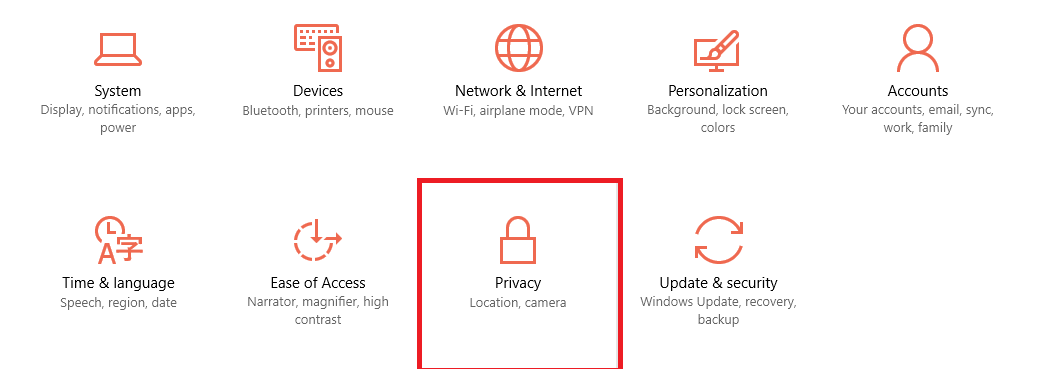
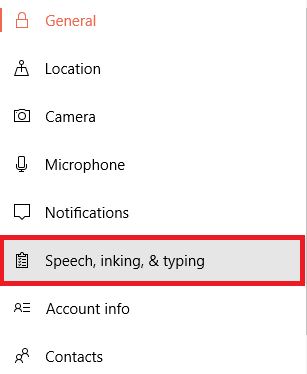
Acum, tot ce trebuie să faceți este să faceți clic pe „Nu mă mai cunoaște” opțiunea pe care o vei primi în fereastra după activitatea ta recentă. Deci, aceasta va duce la îndeplinire munca dorită, iar Cortana nu va mai colecta datele dvs. personale.
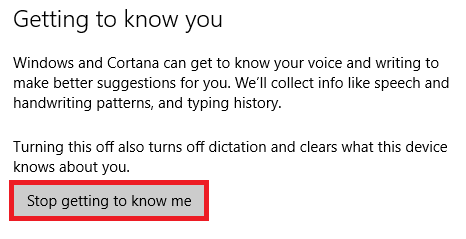
Pentru a dezactiva colectarea de date suplimentare de către Cortana în Ferestre 10, puteți parcurge următoarea procedură:
Pasul #1: Accesați panoul de setări accesând secțiunea de pornire din colțul din stânga jos al ferestrei. Odată ce vă aflați în fereastra de setări, vi se cere să selectați „Confidențialitate” din lista de opțiuni.
Odată ce ai făcut cele menționate, atunci ești bine să treci la următorii pași.
Pasul #2: Acum, sub titlul General, navigați la „Trimiteți informații Microsoft despre modul în care scriu pentru a ajuta la îmbunătățirea tastării și a scrierii în viitor” și dezactivați-l.
În mod similar, puteți dezactiva serviciile de localizare din tabloul de bord de confidențialitate.
Deci, acestea sunt câteva dintre modalitățile prin care puteți interzice Cortana să vă colecteze datele personale.
Iată câteva alte lucruri pe care trebuie să le știi despre Cortana:
1. Procesul de dezactivare este specific numai dispozitivului, ceea ce înseamnă că dacă dezactivați Cortana pe sistemul dvs. Windows 10, modificările se vor implementa numai pentru acel dispozitiv. Nu pentru niciun alt dispozitiv asociat.
2. Aveți privilegiul de a șterge datele colectate de Cortana pentru dispozitivul dvs.
3. Bara de căutare va continua să fie în poziția inițială și va funcționa fără probleme chiar și după ce ați dezactivat Cortana.
Deci, asta a fost totul Cum se dezactivează Cortana în Windows 10 Sperăm că acest lucru v-ar fi ajutat în încercarea de a dezactiva Cortana în Windows 10.
Dacă ți-a plăcut acest articol, spune-ne prin secțiunea de comentarii. Ne-ar plăcea să auzim de la tine. De asemenea, împărtășește acest articol cu colegii tăi.
Vă mulțumesc că ați trecut pe aici și că ați citit-o.
Rămâneți pe fază și continuați să vizitați pentru mai multe.
Link-uri rapide
